如何在Word打印的时候显示网格线
1、首先点击视图-显示-网格线,然后按Ctrl+P打印快捷键。如下图所示:
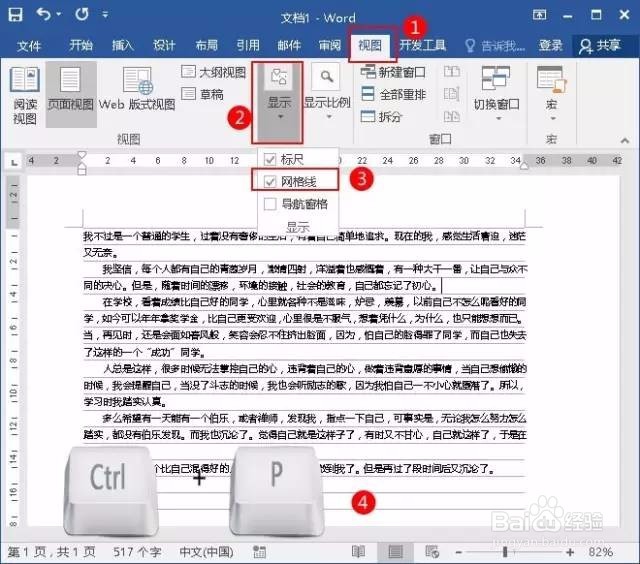
2、现在我们会发现刚刚添加的网格线并没有出现在打印预览中。如下图所示:
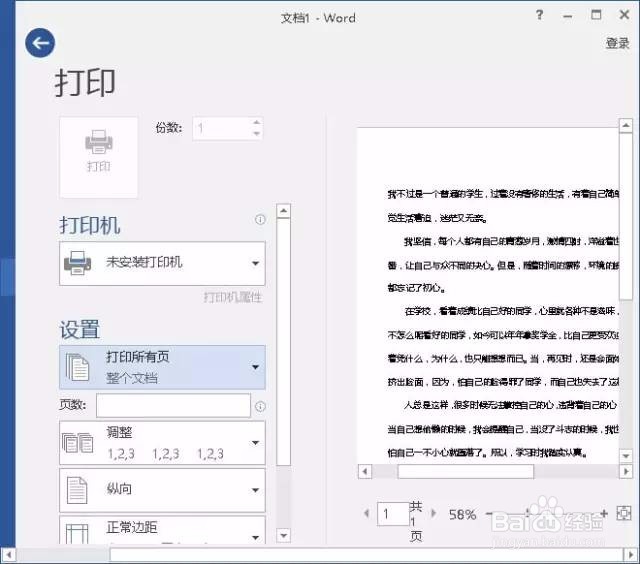
3、如果我们想打印出网格线,可以切换到布局-稿纸-稿纸设置。如下图所示:

4、在“稿纸设置”对话框中,设置格式为“行线式稿纸”,行数*列数为“24*25”,网格线颜色为“黑色”。如下图所示:
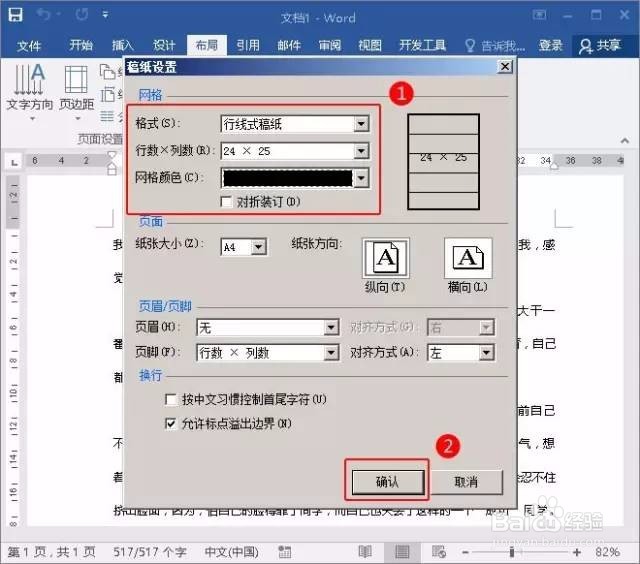
5、然后按Ctrl+P打印快捷键。如下图所示:
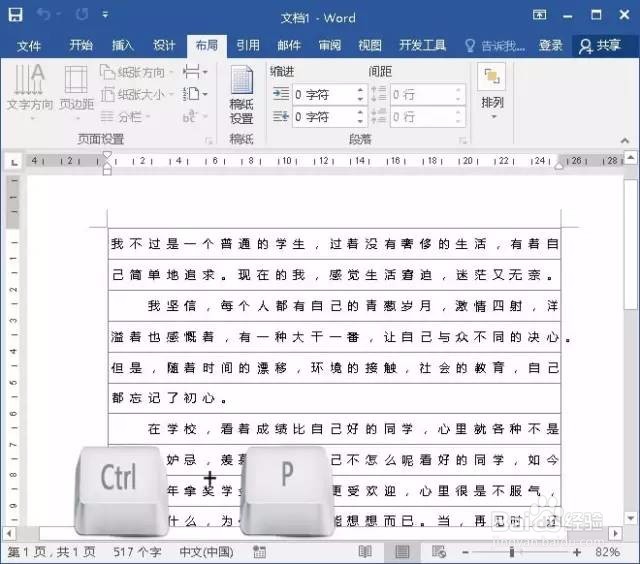
6、最后现在可以看到网格线显示在打印预览中了。如下图所示:
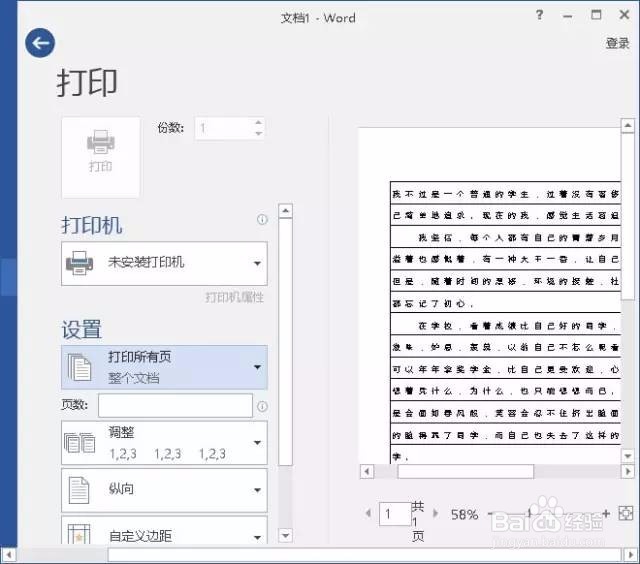
声明:本网站引用、摘录或转载内容仅供网站访问者交流或参考,不代表本站立场,如存在版权或非法内容,请联系站长删除,联系邮箱:site.kefu@qq.com。
阅读量:172
阅读量:165
阅读量:110
阅读量:81
阅读量:57